

|
Windows 10是美国微软公司研发的跨平台及设备应用的操作系统。是微软发布的最后一个独立Windows版本。Windows 10共有7个发行版本,分别面向不同用户和设备。2014年10月1日,微软在旧金山召开新品发布会,对外展示了新一代Windows操作系统,将它命名为“Windows 10”,新系统的名称跳过了这个数字“9”。截止至2018年3月7日,Windows 10正式版已更新至秋季创意者10.0.16299.309版本,预览版已更新至春季创意者10.0.17120版本
相信使用win10系统的用户经常都会碰到桌面上的任务栏图标不见的情况,很多时候是自己隐藏起来了,最近有位win10用户在打开电脑的时候,发现桌面上的任务栏图标不见了,那么win10系统任务栏图标不见怎么恢复呢?今天就为大家介绍win10系统任务栏恢复方法。
步骤如下:
1、 首先用户们把鼠标放在桌面的最下面,查看是否会出现任务栏,如果有出现任务栏,点击右键,选择属性,将自动隐藏任务栏勾选去掉。
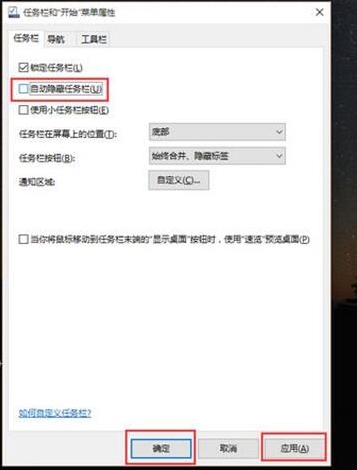
2、 如果用户把鼠标放在桌面的最下面或者是其他的侧面,没有任何反应,建议用户们点击开始找到控制面板,如图所示:
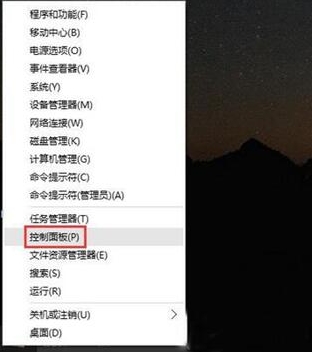
打开控制面板之后,把“查看方式”改为“小图标”,然后找到“任务栏和导航”并且将其打开,然后按照第一部把“自动隐藏任务栏”的勾选去掉,再按应用后确定,如图所示:
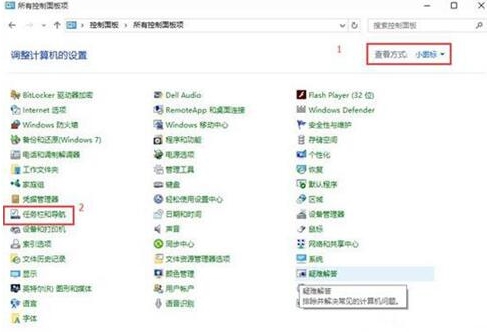
3、如果以上的操作都没有效果的话,建议考虑软件的冲突、系统或者是注册表故障的原因,用户们可以考虑使用一些第三方工具来尝试修复,或者是备份数据重新安装系统。
关于win10系统任务栏不见怎么恢复的方法就为大家介绍到这里了,一般情况下任务栏图标消失的原因大多都是被隐藏起来了,通过上述操作方法就可以恢复任务栏图标了。 Windows 10系统成为了智能手机、PC、平板、Xbox One、物联网和其他各种办公设备的心脏,使设备之间提供无缝的操作体验。 |
温馨提示:喜欢本站的话,请收藏一下本站!